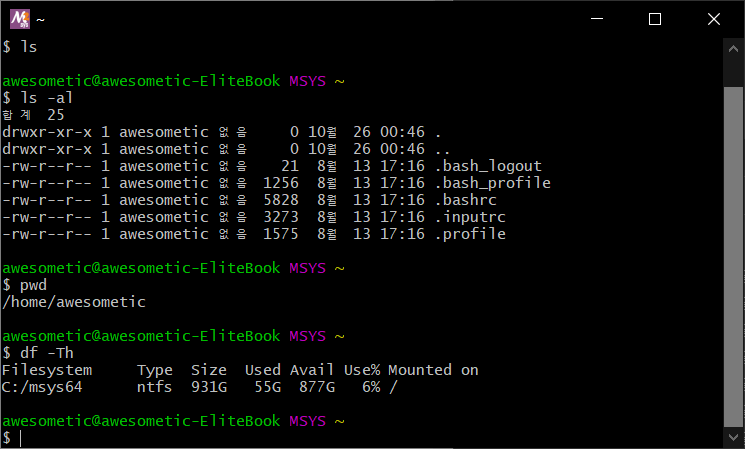개인 개발 환경 작업 2편까지가 일반적인 개발 환경 셋팅입니다. 이번 포스트에서는 제 개인적인 개발 환경 셋팅을 진행하겠습니다. Chocolatey 로 추가 패키지 설치 neovim을 포함한 MSYS2에서 제공하지 않는 패키지들을 설치합니다. PowerShell을 관리자 권한으로 열고 아래 명령어들을 입력합니다. choco install neovim choco install hackfont 터미널에서 neovim 작동을 확인할 수 있습니다. MSYS2 에 zsh 와 python-pip 설치 전 bash보단 zsh를 좋아하므로 zsh를 설치합니다. 그리고 원활한 Python 사용을 위해 pip도 설치해줍니다. pacman -S zsh python-pip 그리고 MSYS2의 default shell을 바꾸기..